Dans les premières versions de Windows 8, les utilisateurs pouvaient définir des couleurs différentes pour les bordures de fenêtre et la barre des tâches. Pour certaines raisons, Microsoft a supprimé cette fonctionnalité intéressante de la version finale de RTM (9200) et les utilisateurs ne peuvent désormais pas avoir deux couleurs différentes pour la barre des tâches et les bordures de fenêtre.
Mercredi la semaine dernière, nous vous avons montré comment définir différentes couleurs pour la barre des tâches et les bordures de fenêtre dans Windows 8 en modifiant les paramètres par défaut dans le registre Windows. Le seul inconvénient de la solution de contournement est qu’elle attribue automatiquement une couleur blanche aux bords de la fenêtre et que les utilisateurs ne peuvent pas la changer en une couleur différente.
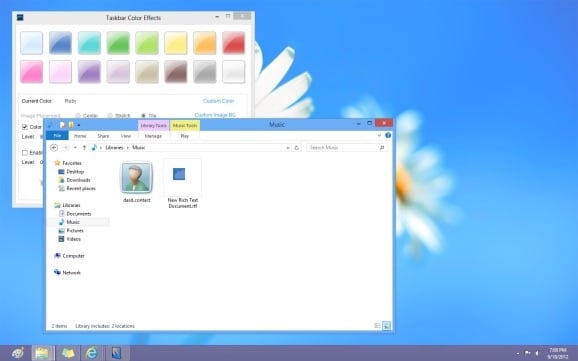
Pour les utilisateurs qui souhaitent définir deux couleurs personnalisées différentes pour les bordures de fenêtre et la barre des tâches, nous avons une solution intelligente. Nous utiliserons un outil gratuit appelé Effets de couleur de la barre des tâches. Avec l’aide de cet outil, vous pouvez définir votre couleur préférée sur la barre des tâches et les bordures de la fenêtre.
Par exemple, vous pouvez définir la couleur en bleu sur les bords de la fenêtre et lire dans la barre des tâches. Oui, c’est le même outil que nous avons utilisé dans notre guide sur la façon de définir une image personnalisée comme arrière-plan de la barre des tâches dans l’aide de Windows 8.
Voici comment utiliser l’outil Effets de couleur dans la barre des tâches:
Étape 1: Téléchargez le fichier zip des effets de couleur de la barre des tâches, extrayez le fichier pour obtenir un dossier nommé Effets de couleur de la barre des tâches. L’outil a été développé pour Windows 7 mais fonctionne correctement sur les versions 32 bits et 64 bits de Windows 8.
Étape 2: Ouvrez le dossier, cliquez avec le bouton droit sur l’exécutable Color Effects dans la barre des tâches, cliquez sur Exécuter en tant qu’administrateur pour ouvrir le programme avec des privilèges d’administrateur.
Étape 3: Si vous ne voyez pas l’outil dans la barre d’état système, double-cliquez sur l’icône Effets de couleur de la barre d’état système dans la barre d’état système.
Étape 4: Sélectionnez une couleur personnalisée pour la barre des tâches, puis cliquez sur le bouton Enregistrer. Tu as fait!
Notez que la fermeture des effets de couleur de la barre des tâches entraînera la disparition de la couleur personnalisée de la barre des tâches. Donc, ne fermez pas le programme à moins que vous ne souhaitiez avoir la même couleur pour la barre des tâches et les bordures de la fenêtre.
Vous voudrez peut-être également savoir comment personnaliser l’écran de démarrage, personnaliser l’écran de verrouillage et comment ouvrir l’écran de démarrage dans les guides du bureau.